Jau kurį laiką turiu „Verizon“ ryšį ir tai padėjo man atlikti darbą iš namų.
Tiek daug, kad jaučiausi produktyviau dirbdamas namuose nei eidamas į biurą.
Sekmadienį po gana įtemptos savaitės nusprendžiau atsipalaiduoti žiūrėdamas „Netflix“, kad pamatyčiau kai kurias laidas, kurių praleidau.
Viską sutvarkiau ir buvau pasiruošęs rodyti laidą, kai „Netflix“ staiga prarado ryšį su internetu.
Priėjau prie maršrutizatoriaus, kad pamatyčiau, kas atsitiko, ir pamačiau, kad rutulio lemputė, kuri paprastai būna balta, tapo raudona.
Negalėjau prisijungti prie interneto su jokiu man priklausančiu įrenginiu, todėl turėjau išsiaiškinti, kas atsitiko su mano internetu.
Norėdami tai padaryti, peržiūrėjau „Verizon“ klientų aptarnavimo puslapius ir peržiūrėjau nemažai forumo pranešimų, kad sužinočiau, kaip kiti žmonės išsprendė problemą.
Šis vadovas buvo sukurtas surinkus visus tuos tyrimus, kad žinotumėte, kas nutinka, kai Žemės rutulio šviesa pasidaro raudona, ir kaip ją sutvarkyti.
Raudonas gaublys ant jūsų „Verizon“ maršruto parinktuvo rodo, kad nutrūko ryšys su internetu. Norėdami tai išspręsti, pabandykite iš naujo paleisti „Verizon“ maršruto parinktuvą ir, jei tai neveikia, pabandykite jį nustatyti iš naujo.
Skaitykite toliau, kad sužinotumėte, kaip aptikti Ethernet kabelių pažeidimus ir pamatyti įvairių tipų raudono gaublio lemputes, į kurias galite patekti.
Ką reiškia raudonas gaublys jūsų „Verizon“ maršrutizatoriuje?


„Verizon“ maršruto parinktuvo gaublio lemputė rodo jo ryšio su internetu būseną ir yra skirta padėti sprendžiant „Verizon“ maršruto parinktuvo ar interneto triktis.
Kai jis veikia įprastomis sąlygomis, jis turėtų būti vientisai baltas, o kilus bet kokiai problemai, jis taps raudonas.
Gali būti keletas priežasčių, kodėl lemputė užsidegė raudonai, tačiau dėl to prarasite prieigą prie interneto.
Raudonųjų gaublių tipai
Kadangi maršrutizatoriuje yra tik kelios lemputės, jis keičia, kaip jis užsidega, nurodydamas skirtingas ryšio būsenas.
Jei jūsų „Verizon“ maršruto parinktuvo gaublys yra vientisa raudona , tai reiškia, kad kelvedžiui kyla problemų prisijungiant prie interneto.
Jei tai lėtai mirksi , tai reiškia, kad yra su vartais susijusi problema.
Taip pat gali mirksi tikrai greitai , kuris praneša, kad maršrutizatorius perkaito ir turi atvėsti.
Mes stengsimės išspręsti tik pirmąsias dvi problemas, nes trečiąjį tipą galima išspręsti tiesiog išjungiant ir vėl įjungiant maršruto parinktuvą.
Patikrinkite savo laidus
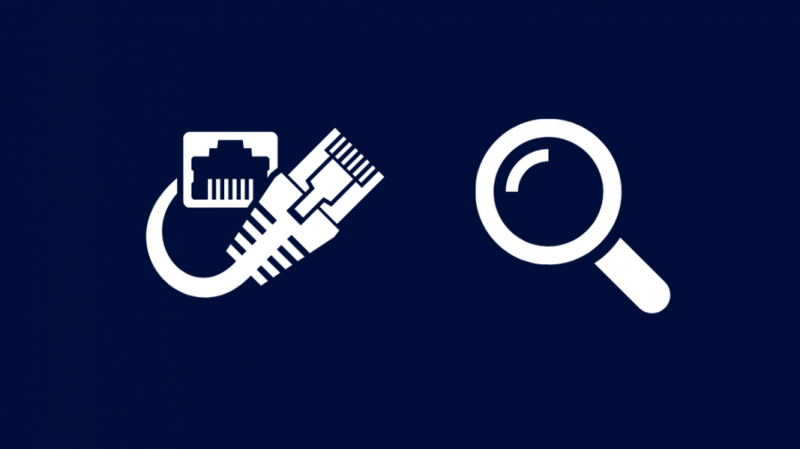
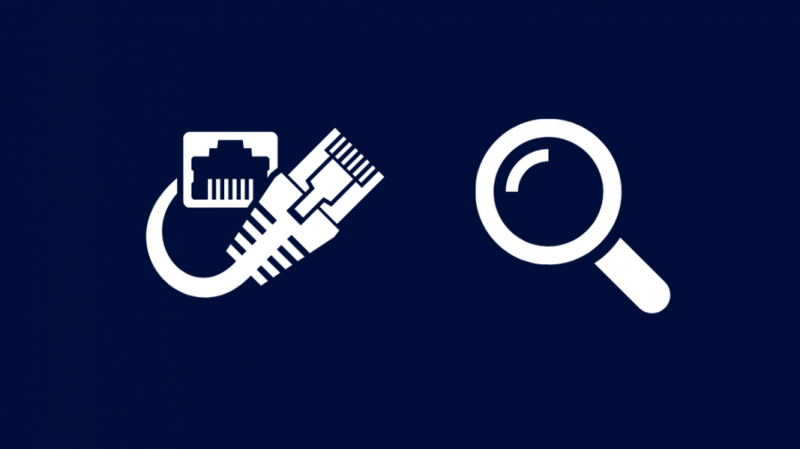
Jūsų kelvedžiui gali kilti problemų prisijungiant prie interneto, nes gali būti pažeisti maršruto parinktuvo naudojami laidai.
Patikrinkite visus eterneto kabelius, ar jie nepažeisti.
Patikrinkite jų galines jungtis; jei nulaužtas spaustukas, kuris jungia jungtį prie prievado, pakeiskite tuos laidus.
Aš rekomenduoju gauti Dbilionda Cat8 Ethernet kabelis ; jis gali pasiekti gigabitų greitį, todėl galite išnaudoti visą pralaidumą.
Pakeitę laidus, pažiūrėkite, ar raudona rutulio lemputė nedega baltai.
Patikrinkite, ar nenutrūko paslaugos
Kartais maršrutizatorius negali prisijungti prie interneto vien todėl, kad „Verizon“ serveriai negalėjo jo prijungti.
Jūsų ryšys pirmiausia praeina per jų serverius, o tik tada pasiekia platų internetą, todėl dėl jų kilusių problemų galite prarasti ryšį.
Susisiekite su „Verizon“ arba patikrinkite jų pranešimų apie gedimus įrankį, kad sužinotumėte, ar jūsų vietovėje nenutrūksta paslauga.
Jei taip, geriausia būtų palaukti, kol „Verizon“ ją ištaisys.
Iš naujo paleiskite „Verizon“ maršrutizatorių


Galite pabandyti iš naujo paleisti maršruto parinktuvą, jei gaublys mirksi lėtai.
Lėtas blyksnis rodo problemą, susijusią su pačiu šliuzu arba maršruto parinktuvu, o ne su niekuo pasroviui, pvz., „Verizon“ ar paslauga, kurią bandote pasiekti.
Norėdami iš naujo paleisti maršrutizatorių, pirmiausia jį išjunkite ir atjunkite nuo sienos.
Prieš vėl prijungdami maitinimo laidą, palaukite kelias sekundes.
Prieš bandydami prisijungti prie interneto, įjunkite maršruto parinktuvą ir palaukite, kol jis vėl įsijungs.
Patikrinkite, ar maršrutizatoriuje dingo raudonas rutulys.
Iš naujo nustatykite ONT


Optinio tinklo terminalas (ONT) veikia kaip „Verizon“ tinklo infrastruktūros jūsų namuose galutinis taškas.
Nustačius iš naujo, gali kilti problemų, susijusių su šliuzu, jei kyla problemų prisijungiant prie interneto.
Norėdami iš naujo nustatyti ONT:
- Atjunkite kintamosios srovės maitinimą nuo ONT.
- Tada atjunkite atsarginę bateriją.
- Palaukite bent 30-40 sekundžių.
- Įjunkite atsarginę bateriją.
- Galiausiai vėl prijunkite ONT prie kintamosios srovės maitinimo šaltinio.
Atstačius ONT, interneto lemputė gali užgesti, bet po kurio laiko ji vėl sugrįš.
Kai vėl užsidegs gaublio lemputė, patikrinkite, ar ji vėl dega raudonai.
Iš naujo nustatykite „Verizon“ maršrutizatorių


Galite iš naujo nustatyti „Verizon“ maršruto parinktuvą, kad ištaisytumėte visas programinės įrangos klaidas, dėl kurių maršruto parinktuvas galėjo prarasti interneto ryšį.
Tačiau atminkite, kad maršruto parinktuvo nustatymas iš naujo reikš, kad turėsite dar kartą nustatyti maršrutizatorių.
Tai reiškia, kad tinkintas SSID, slaptažodis ir administratoriaus prisijungimo kredencialai bus atkurti į gamyklinius numatytuosius nustatymus.
Norėdami iš naujo nustatyti „Verizon“ maršruto parinktuvą:
- Maršrutizatoriaus gale raskite nustatymo iš naujo mygtuką.
- Gali reikėti rasti ką nors pakankamai mažo, kad pasiektumėte mygtuką, pavyzdžiui, sąvaržėlę. Naudodamiesi juo paspauskite ir palaikykite mygtuką bent 10 sekundžių.
- Maršrutizatorius bus paleistas iš naujo.
- Nustatykite maršrutizatorių.
Nustatę maršruto parinktuvą patikrinkite, ar gaublio lemputė vėl nedega raudonai.
Susisiekite su palaikymo komanda
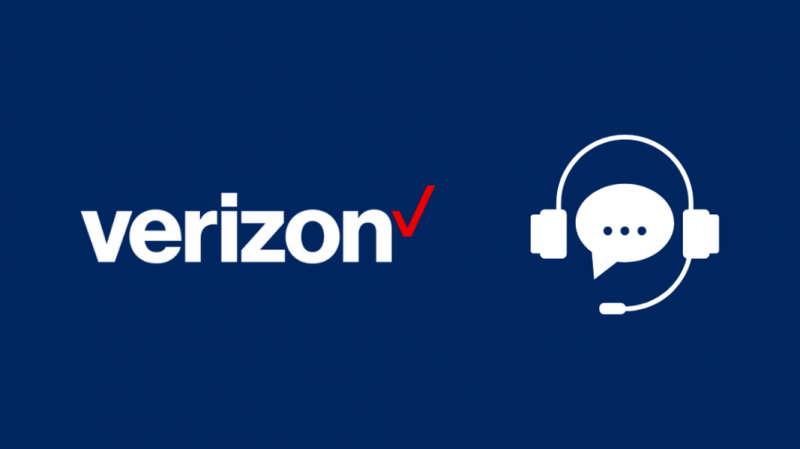
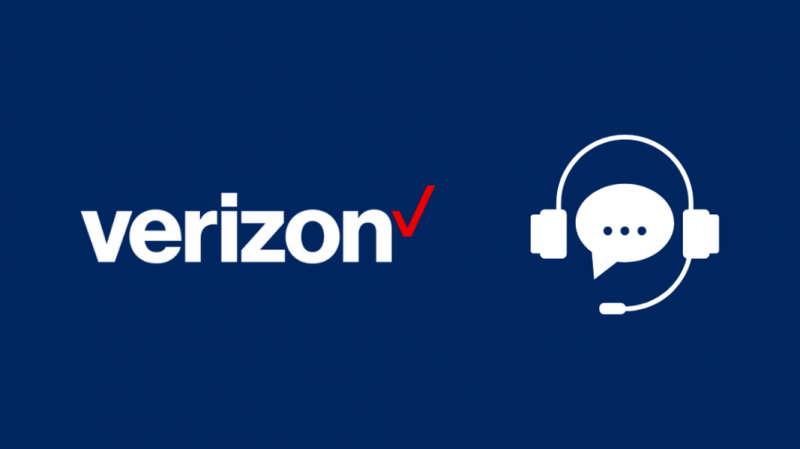
Jei nė vienas iš šių veiksmų nepadeda modemo raudono gaublio lemputės, nedvejodami susisiekite su „Verizon“ palaikymo komanda .
Jie gali padėti atlikti labiau suasmenintus trikčių šalinimo veiksmus ir netgi iš naujo nustatyti ryšį.
Be to, problema gali būti išspręsta ir, jei jums pasiseks, kitai sąskaitai gali būti taikomos nuolaidos.
Paskutinės mintys
Jei problema išlieka, paklauskite „Verizon“, ar galite naudoti savo modemo maršrutizatoriaus derinį.
Įsigiję maršruto parinktuvą ne tik sutaupysite mėnesinio maršruto parinktuvo nuomos mokesčio, bet ir galėsite pritaikyti modemą ir maršruto parinktuvą pagal tinklo poreikius.
Patikrinkite, ar „Wi-Fi“ „Verizon“ maršrutizatoriuje taip pat veikia; jei ne, pabandykite pakeisti maršruto parinktuvo vietą arba iš naujo nustatyti.
Taip pat galite mėgautis skaitymu
- „Verizon Fios“ maršrutizatoriaus oranžinė lemputė: kaip pašalinti triktis
- „Verizon Fios“ geltona lemputė: kaip pašalinti triktis
- „Verizon Fios“ maršrutizatorius mirksi mėlynai: kaip pašalinti triktis
- „Verizon Fios“ akumuliatoriaus pypsėjimas: prasmė ir sprendimas
Dažnai užduodami klausimai
Kaip iš naujo paleisti „Verizon“ maršrutizatorių?
Norėdami iš naujo paleisti „Verizon“ maršruto parinktuvą:
- Išjunkite maršrutizatorių ir atjunkite jį nuo sienos.
- Prieš vėl prijungdami maršruto parinktuvą, palaukite bent vieną minutę.
- Vėl įjunkite maršrutizatorių.
- Palaukite, kol užsidegs visos maršrutizatoriaus lemputės.
Kiek laiko užtrunka iš naujo paleisti „Verizon“ maršrutizatorių?
„Verizon“ maršruto parinktuvo iš naujo paleidimo ir interneto ryšio atkūrimo procesas gali užtrukti iki 2 minučių.
Kokios spalvos turėtų būti mano Fios maršrutizatoriaus lemputės?
Reguliariai veikiant jūsų Fios maršrutizatorius turi būti baltas.
Tai reiškia, kad maršrutizatorius veikia normaliai ir nepatiria nieko, į ką reikėtų atkreipti dėmesį.
Ką daro maršrutizatoriaus atstatymas?
Iš naujo nustatę maršrutizatorių, bus atkurta tokia būsena, kokia buvo jį įsigijus.
Tai reiškia, kad visi nustatymai, įskaitant „Wi-Fi“, bus ištrinti, kuriuos turėsite konfigūruoti dar kartą.
